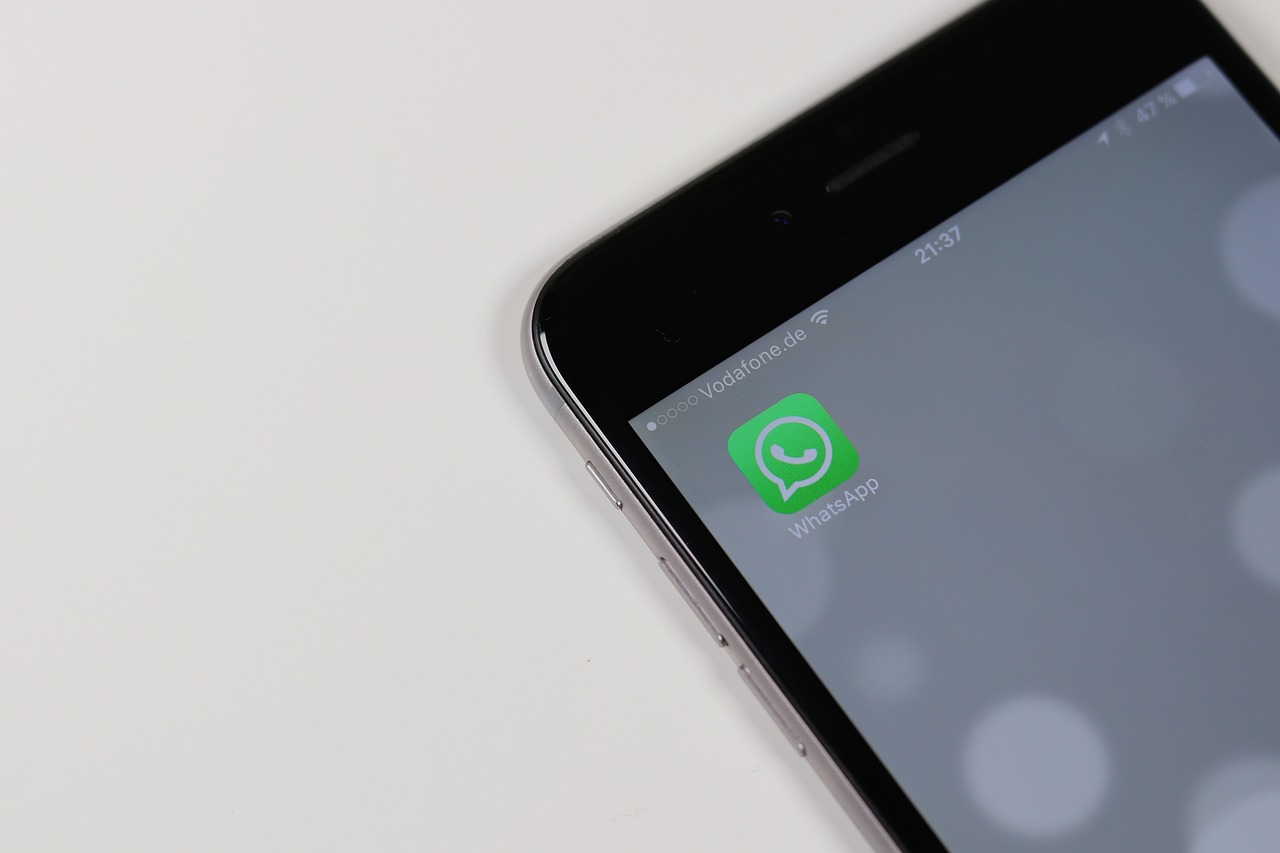Invece di eseguire scaricamento di ogni file alla volta, puoi anche scaricare più foto da WhatsApp al tuo PC. Scoprilo subito!
Ogni volta che vuoi trasferire le tue foto sul PC, puoi scaricarle normalmente sul tuo dispositivo. Dopodiché, puoi trasferirle tutte sul PC in una sola volta.
Per apprendere entrambe le procedure per inviare più foto di te Whatsapp Al computer, venite con noi. Vedremo tutto sull'argomento qui sotto. Buona lettura!
Scarica le foto di WhatsApp sul PC
Inizialmente, quando pensiamo a come scaricare i file di WhatsApp sul computer, la prima cosa che ci viene in mente è WhatsApp Web.
Nel caso non lo sapessi, si tratta di un sito web che consente agli utenti di accedere ai propri account WhatsApp dal PC.
Tuttavia, WhatsApp Web, se utilizzato normalmente, non consente di scaricare più file dal proprio account sul PC. È invece possibile scaricare un solo file per ogni conversazione.
Tuttavia, esiste anche un trucco per inoltrare i messaggi che permette di comprimere molti file. In questo modo, è possibile scaricare rapidamente tutte le foto sul PC.
La parte migliore è la facilità con cui si esegue l'intera procedura. Non è nemmeno necessario scaricare programmi esterni.
Basta accedere a WhatsApp Web: https://web.whatsapp.com, normalmente. Poi vedi Come scaricare più foto da WhatsApp sul PC, nei passaggi seguenti:
- Per prima cosa, accedi alla conversazione WhatsApp che contiene le foto desiderate;
- Nella parte superiore dello schermo, premere i tre punti con le opzioni;
- Subito dopo, appariranno alcune opzioni. Tra queste, è necessario scegliere "Inoltra messaggio";
- Ora seleziona tutte le foto che desideri;
- Infine, vai in fondo allo schermo e clicca sull'icona di download (con una freccia rivolta verso il basso).
Fatto! Tutte le foto selezionate verranno compresse e scaricate sul tuo PC.
Sebbene sia molto più veloce e semplice rispetto al download di ogni foto singolarmente, richiede anche un certo impegno. Dopotutto, dovrai accedere a ogni conversazione con le foto desiderate.
Inoltre, sarà necessario scegliere manualmente cliccando su ciascuno fotoComunque, è molto più semplice che scaricarli uno per uno.
Infine, approfittane e scarica sul tuo computer tutte le foto che desideri da WhatsApp.

Trasferisci i file di WhatsApp sul PC
Ora che abbiamo visto come scaricare più foto da WhatsApp al PC, c'è anche un'altra opzione per te. Invece di scaricarle sul tuo PC, puoi trasferirle una per una dal tuo cellulare.
La maggior parte delle persone collega semplicemente il proprio dispositivo con un cavo USB e trasferisce i file. Tuttavia, vedremo che una procedura sicura richiede molto di più.
Questa volta, dovrai usare un'app che ti aiuti in questo compito. Ad esempio, dr.fone è una buona opzione per questo tipo di trasferimento.
In generale, l'app è molto intuitiva e non dovresti avere problemi a usarla. Tuttavia, fai attenzione a non commettere errori che potrebbero causare problemi.
Pertanto, il processo non è semplice come quello precedente. D'altro canto, presenta anche alcuni vantaggi rispetto al download su WhatsApp Web.
Prima di iniziare, è altamente consigliabile eseguire il backup di tutte le foto e i messaggi di WhatsApp. Una volta completato il ripristino, puoi procedere.
Accedi semplicemente all'app dr.fone sul tuo telefono, collegato tramite USB al PC. Quindi, trova l'opzione "Esporta su PC".
Da lì, puoi trasferire tutti i file che desideri. Quindi, sfrutta questa opzione per inviare tutte le tue foto in una sola volta.
Più foto di WhatsApp sul PC
Quindi, abbiamo visto che è possibile scaricare e trasferire qualsiasi foto desideriate da WhatsApp. Indipendentemente da ciò che preferite, non tenetele sempre sul PC, ok?
Dopotutto, avere troppi file sul computer può renderlo molto più lento. Perché la memoria si riempie molto e col tempo inizia a pesare parecchio.
In questo modo, a poco a poco il tuo PC diventerà più lento nell'eseguire anche alcune funzioni più semplici.
Pertanto, evita di salvare troppe foto o altri file sul computer. Scarica invece le foto sul PC solo temporaneamente.
Dopo averli scaricati, trasferiscili nuovamente su una chiavetta USB o un disco rigido. In alternativa, utilizza un servizio di archiviazione cloud per archiviare questi tipi di file. Esistono diverse opzioni.
Basta non accumulare troppe foto di WhatsApp sul tuo PC. In questo senso, è anche bene evitare di dimenticarle. pulisci il tuo cellulare regolarmente, eliminando da esso tutti i file inutili.
Messaggi per lo più inutili che compaiono nei gruppi WhatsApp e simili. Sebbene sembrino innocui, consumano molto spazio di memoria accumulandosi.
In ogni caso, questi sono solo alcuni consigli per aiutarti ad avere più spazio e usare i tuoi dispositivi più facilmente. Seguili se vuoi, ma te li consigliamo vivamente.
Finalmente sai tutto su come scaricare più foto da Whatsapp sul tuo PC. Una volta scelte quelle che vuoi salvare, scaricale. Poi, goditi le tue foto!